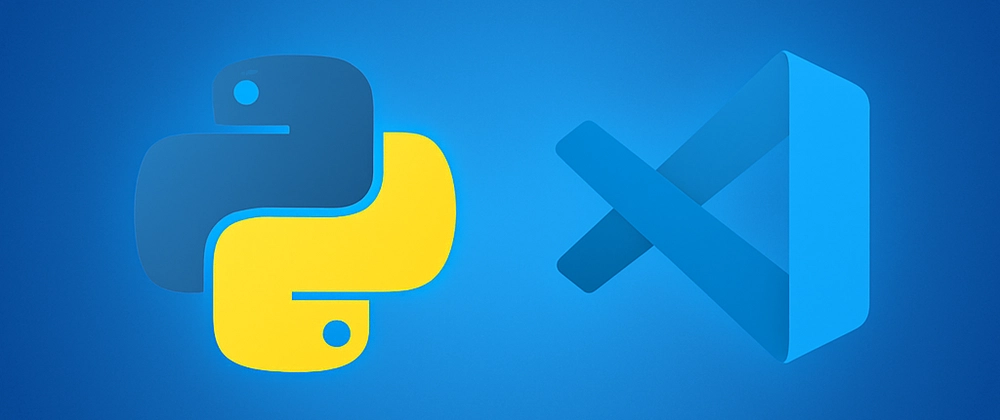파이썬과 VS Code 설정: 초보자를 위한 가이드
카테고리
프로그래밍/소프트웨어 개발
서브카테고리
개발 툴
대상자
- 초보 개발자 (파이썬 및 VS Code 설치 경험 없음)
- 난이도: 기초 수준 (설치 절차와 기본 명령어 이해 가능)
핵심 요약
- 파이썬 설치 시 "Add Python to PATH" 체크 →
python --version명령어로 설치 확인 - VS Code에서 Python 확장 프로그램 설치 →
Python: Select Interpreter명령어로 인터프리터 설정 - 첫 번째 스크립트 실행:
print("Hello, Dev.to!")작성 후 터미널에서 실행
섹션별 세부 요약
1. 파이썬 설치
- 공식 사이트(https://python.org)에서 OS에 맞는 설치 파일 다운로드
- 설치 시 "Add Python to PATH" 체크 필수 (환경 변수 설정 자동화)
- 설치 완료 후
python --version명령어로 버전 확인
2. VS Code 설치
- 공식 사이트(https://code.visualstudio.com)에서 OS에 맞는 설치 파일 다운로드
- 기본 설정으로 설치 후 Extensions(확장 프로그램) 탭에서 "Python" 확장 프로그램 설치
3. VS Code Python 설정
Ctrl + Shift + P(Mac:Cmd + Shift + P)로 "Python: Select Interpreter" 실행- 설치한 파이썬 인터프리터 선택 (예:
C:\Users\...\python.exe)
4. 첫 번째 스크립트 실행
hello.py파일 생성 후print("Hello, Dev.to!")코드 입력- 편집기 우클릭 → "Run Python File in Terminal" 선택 후 실행
결론
- "Add Python to PATH" 체크와 VS Code의 Python 확장 프로그램 설치가 필수이며,
print("Hello, Dev.to!")실행을 통해 개발 환경이 정상적으로 구성되었는지 확인하세요. 🚀